

Большое задание в PDF, которое само по себе содержит структуру записей, например файл с несколькими персонализированными документами, можно преобразовать в задание для переменных данных через свойства задания. Это бывает полезно, когда вы хотите напечатать лишь часть документа (одну или несколько записей).
Печать переменных данных используется для прямого маркетинга, рекламы и персонализированных писем. PRISMAprepare и другие средства авторской разработки документов позволяют создавать персонализированные документы. Переменные данные, например имена и адреса, объединяются с фиксированными элементами и сохраняются в виде документов с несколькими записями.
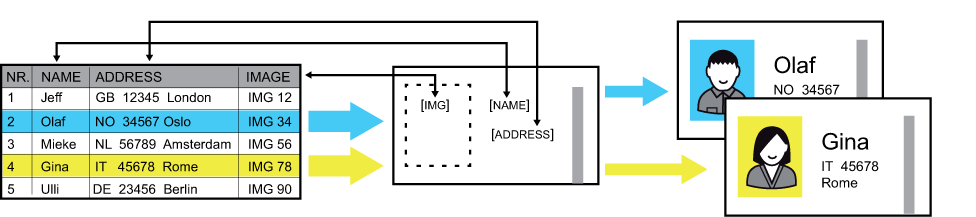 Создание персонализованных документов
Создание персонализованных документовПринтер поддерживает PDF/VT level 1 и PPML для печати переменных данных. PDF/VT соответствует последним стандартам PDF. Когда принтер получает задание с переменными данными, он автоматически распознает структуру записей. Записи обрабатываются и печатаются в виде комплектов. Записи не обязательно содержат одинаковое количество страниц. Количество страниц на каждую запись зависит от длины переменных данных в каждом персонализированном документе.
Печать задания переменных данных выполняется аналогично печати обычного задания.
Распечатайте пробный экземпляр.
Печатать диапазон записей.
Прервите печать после определенной записи и позднее возобновите печать задания.
Измените свойства задания. Помните, что при изменении свойств задания с переменными данными эти свойства применяются ко всем записям задания.
Большое задание в PDF, которое само по себе содержит структуру записей, например файл с несколькими персонализированными документами, можно преобразовать в задание для переменных данных через свойства задания. Это бывает полезно, когда вы хотите напечатать лишь часть документа (одну или несколько записей).
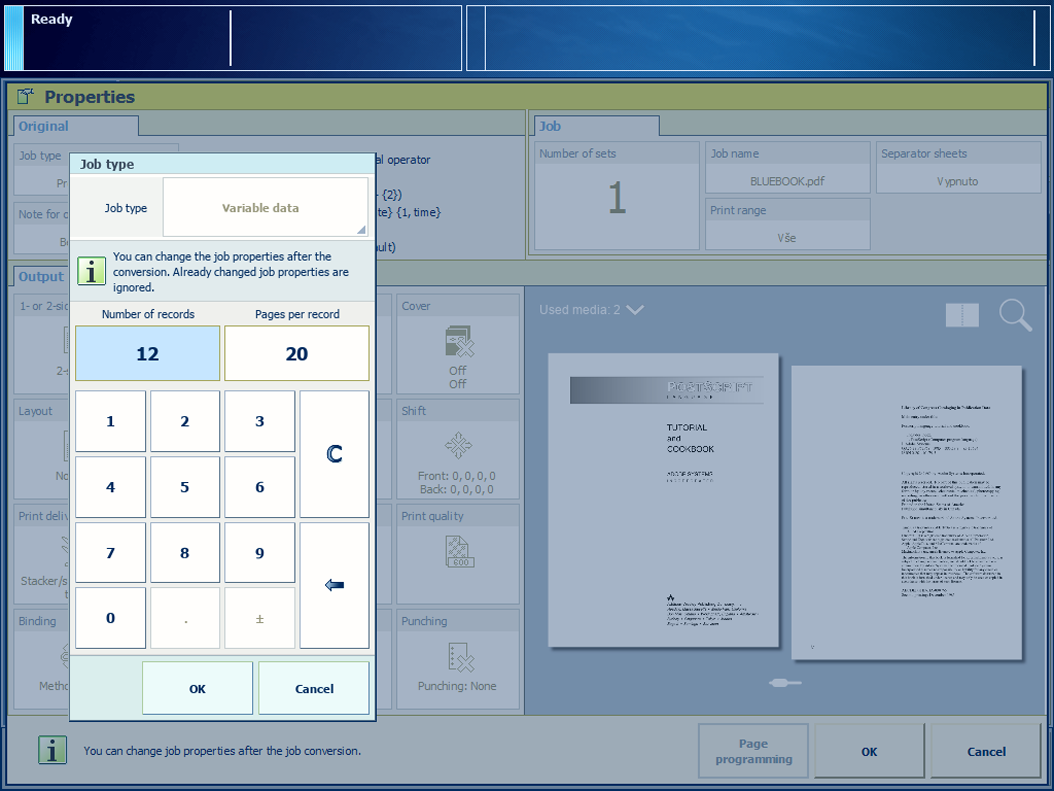 Определение структуры задания
Определение структуры заданияНажмите [Задания].
Перейдите к месту расположения задания.
Нажмите задание, которое требуется преобразовать.
Нажмите [Изменить] или важды коснуться задания.
Нажмите [Тип задания].
Коснитесь , чтобы выбрать опцию [Переменные данные].
Укажите структуру задания с помощью опций [Количество записей] и [Страниц на запись].
Нажмите [ОК] , чтобы сохранить новый тип задания.
Нажмите [ОК], чтобы начать преобразование.